win7显示不是正版怎么办 win7显示不是正版怎么回事
更新时间:2023-07-17 12:08:39作者:jzjob
使用正版操作系统是保证计算机安全和合法性的重要一步。然而,在使用Windows 7操作系统时,有时我们可能会遇到“显示不是正版”的提示,这可能是由于未经授权的操作系统副本或激活问题引起的。这不仅会给我们的计算机带来潜在的安全风险,还可能限制我们对某些功能和更新的访问。但实际上,我们可以采取一些方法来解决这个问题,以确保我们的操作系统是合法的,同时避免不必要的麻烦和风险。
具体方法:
1.一般当人们遇到win7被提示不是正版的情况时,说明之前没有激活成功。下面我们一起来重新激活一番吧。计算机右键,点击“属性",能够检查系统激活的显示信息;
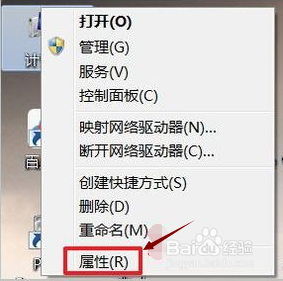
2.激活信息在最下方的windows激活这个信息下面,假如没有激活。会提示说”剩下29天可以激活“,之后点击”立即激活Windows“。
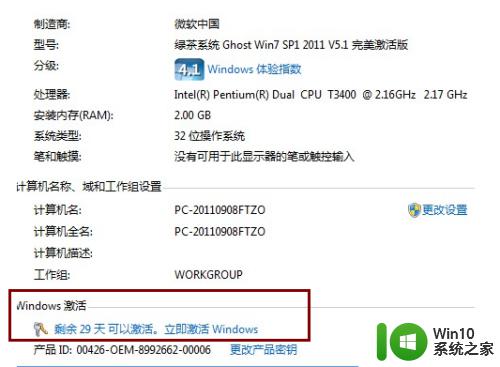
3.然后输入产品密钥,这下面的空白框里边准确输入你的产品密钥(横线无需手动输入)。之后点击下一步。
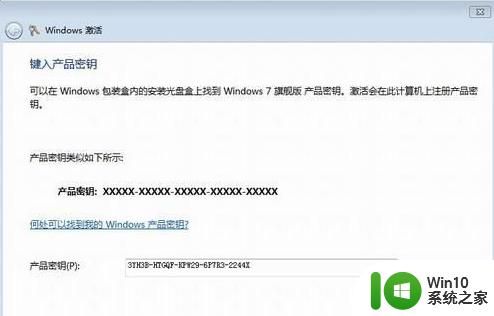
4.在出现的页面中,选择”现在联机激活Windows(A)“。当然这时候要保证良好的网速做后盾。
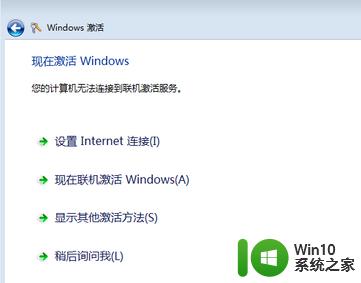
5.只要您在第三步输入的是正版的产品密钥,这时候一般系统就真正的激活了。我们可以点击计算机的属性查看其激活的具体信息。
以上就是win7显示不是正版怎么办的全部内容,如果有遇到这种情况,那么你就可以根据小编的操作来进行解决,非常的简单快速,一步到位。
win7显示不是正版怎么办 win7显示不是正版怎么回事相关教程
- win7显示不是正版如何解决 win7电脑显示不是正版如何关闭
- win7老是显示不是正版的解决方法 win7电脑显示不是正版怎么办
- win7电脑颜色不正常怎么调 win7显示器颜色不正常怎么回事
- windows7副本不是正版怎么激活 win7显示副本不是正版如何解决
- windows7不是正版黑屏怎么办 windows7黑屏显示不是正版如何解决
- win7提示不是正版的解决方法 win7系统显示不是正版怎么激活
- win7旗舰版不是正版的解决方法 win7旗舰版显示不是正版怎么办
- 不是正版的win7有什么影响 Win7提示不是正版如何解决问题
- win7显示内部版本7601副本不是正版怎么修复 内部版本7601副本不是正版怎么激活
- 图文解决win7副本不是正版的方法 win7副本不是正版怎么办
- win7电脑打开网页图片显示不出来的解决教程 win7打开网页很多图片不显示是怎么回事
- win7一直显示正在关机的解决方法 win7一直显示正在关机怎么回事
- window7电脑开机stop:c000021a{fata systemerror}蓝屏修复方法 Windows7电脑开机蓝屏stop c000021a错误修复方法
- win7访问共享文件夹记不住凭据如何解决 Windows 7 记住网络共享文件夹凭据设置方法
- win7重启提示Press Ctrl+Alt+Del to restart怎么办 Win7重启提示按下Ctrl Alt Del无法进入系统怎么办
- 笔记本win7无线适配器或访问点有问题解决方法 笔记本win7无线适配器无法连接网络解决方法
win7系统教程推荐
- 1 win7访问共享文件夹记不住凭据如何解决 Windows 7 记住网络共享文件夹凭据设置方法
- 2 笔记本win7无线适配器或访问点有问题解决方法 笔记本win7无线适配器无法连接网络解决方法
- 3 win7系统怎么取消开机密码?win7开机密码怎么取消 win7系统如何取消开机密码
- 4 win7 32位系统快速清理开始菜单中的程序使用记录的方法 如何清理win7 32位系统开始菜单中的程序使用记录
- 5 win7自动修复无法修复你的电脑的具体处理方法 win7自动修复无法修复的原因和解决方法
- 6 电脑显示屏不亮但是主机已开机win7如何修复 电脑显示屏黑屏但主机已开机怎么办win7
- 7 win7系统新建卷提示无法在此分配空间中创建新建卷如何修复 win7系统新建卷无法分配空间如何解决
- 8 一个意外的错误使你无法复制该文件win7的解决方案 win7文件复制失败怎么办
- 9 win7系统连接蓝牙耳机没声音怎么修复 win7系统连接蓝牙耳机无声音问题解决方法
- 10 win7系统键盘wasd和方向键调换了怎么办 win7系统键盘wasd和方向键调换后无法恢复
win7系统推荐
- 1 系统之家ghost win7 sp1 32位破解安装版v2023.04
- 2 三星笔记本ghost win7 64位最新旗舰版下载v2023.04
- 3 系统之家ghost win7 32位安装稳定版v2023.03
- 4 电脑公司win7 64位最新旗舰版v2023.03
- 5 电脑公司ghost win7 64位破解万能版v2023.03
- 6 雨林木风ghost win7 sp1 64位纯净免激活版v2023.03
- 7 华硕笔记本ghost win7 sp1 64位专业极速版下载v2023.03
- 8 深度技术ghost win7 64位最新专业版下载v2023.03
- 9 电脑公司ghost win7稳定旗舰版原版32位下载v2023.03
- 10 电脑公司ghost win7 sp1 64位极速破解版下载v2023.03